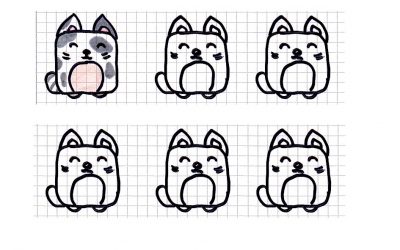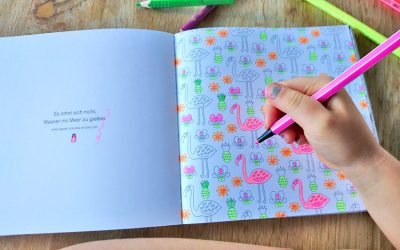Werbung
Zeichnen lernen mit Zeichenprojektor und App
Zeichnen lernen leicht gemacht mit Projektor
Mit App Fotos machen und an Projektor senden
Förderung Zeichnen lernen & Feinmotorik

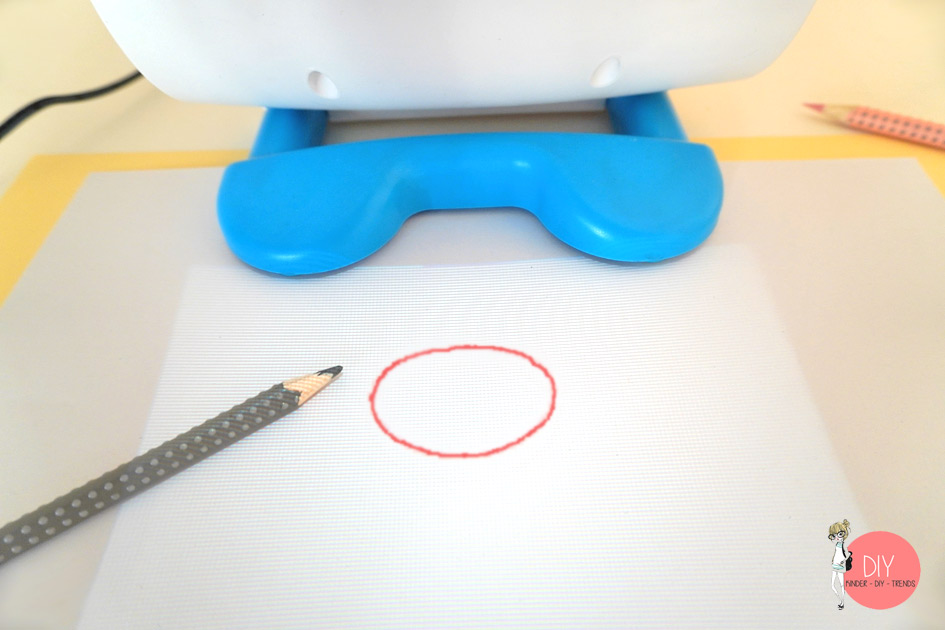
Beim Zeichnen lernen ist Frust oft ein großes Hindernis. Es geht nicht, wie man möchte. Der „smART sketcher“ von BOTI Spielwaren ist ein Zeichenprojektor, der komplexe Bilder in Einzelschritte zerlegt. Mega fun und kinderleicht!
- Einstieg ins Zeichnen lernen
- Komplexe Bilder in Einzelschritte zerlegt
- für kleine und größere Kinder





Die Begeisterung war schon beim Schritt-für-Schritt zeichnen groß. Jetzt wird’s noch besser! Fotos machen und diese zeichnen!
Mit der gratis App kann man eigene Fotos machen und dann an den Projektor schicken. Die Fotos werden so umgewandelt, dass man sie zeichnen kann.
- Digitale App Welt mit realer Welt verbinden
- Kleine Malschritte führen zum ganzen Bild
- Aktuelle und moderne Art, zeichnen zu lernen
Anleitung - zeichnen lernen mit smART sketcher -



SCHRITT-FÜR-SCHRITT ANLEITUNG
- „smART sketcher“ (Zeichenprojektor)
- evtl. App „smART sketcher“ zum Beispiel über Google Play
Die App ist kein Muss, es ist eine Erweiterung für den Zeichenprojektor. Hier sind weitere Malprojekte und die Möglichkeit, eigene Fotos aufzunehmen und anzupassen.
Wo ihr das Gerät kaufen könnt, habe ich euch verlinkt – siehe weiter oben.
Es gibt zusätzliche Erweiterungsmöglichkeiten z.B. zum Schreiben lernen oder Englisch lernen. Siehe hierzu weitere Informationen von BOTI Spielwaren (Link weiter oben).
Einige der Spielzeuge, die ihr auf dem Bild seht wie z.B. Fortnite, Pokemon und Bananas sind ebenfalls von BOTI Spielwaren. Schaut einfach auf der Seite vorbei – ich habe euch einen Link reingestellt.
Dazu braucht ihr noch Papier und Stifte nach Belieben.
So manch ein Kind kennt die Zeichnen Apps auf dem Tablet oder Handy. Die Vorgehensweise ist recht ähnlich, aber es verbindet App und Zeichnen mit Papier.
Der Smart Sketcher ist eine Art Projektor, der Zeichnungen auf ein Papier projiziert. Die Zeichnung ist zum einen ganz zu sehen, zum anderen in Teilschritte zerlegt.
Jeder Teilschritt ist rot markiert. Es baut aufeinander auf. Wie viele Teilschritte pro Zeichnung zu malen sind, ist angegeben. So entsteht Schritt-für-Schritt eine ganze Zeichnung.
Ganz am Ende wird hinter die fertige Zeichnung ein farbiger Hintergrund gelegt. Dies dient zur Anregung, wie man das Bild ausmalen könnte.
Es ist eine SD Karte im Paket dabei, auf dem die Zeichnungen gespeichert sind. Die Karte ist austauschbar – Erweiterungen in Themen Packages sind zusätzlich erhältlich.
Man kann den Projektor mit Batterie oder per Stromkabel betreiben.
Die App ist ein cooles Zubehör, das noch mal eine neue Art zu zeichnen hinzufügt. Die App ist gratis und man bekommt sie im App Store. Ich mache euch einen Link dazu.
Mit der App kann man entweder weitere Malvorlagen auf den Projektor spielen. Oder selbst Fotos aufnehmen oder aus seiner Galerie hinzufügen. Die Bilder werden dann mit einem Filter automatisch bearbeitet. So erhält man von seinem Foto eine Strichzeichnung, die man dann nachmalen kann.
Die eigenen Bilder werden nicht Schritt-für-Schritt angezeigt, aber die enthaltenen Vorlagen schon.
Laut Hersteller gibt es wohl manchmal die Schwierigkeit, sich über Bluetooth von Handy zum Gerät zu verbinden. Je nachdem ob das Betriebssystem voll upgedated ist oder nicht. Wir hatten damit jetzt keine Probleme. Bei Fragen hierzu würde ich auf den Hersteller oder den App Anbieter verweisen.
Ich muss sagen, dass die Anleitung etwas ausführlicher sein könnte. Wir mussten ein wenig hin- und her probieren. Wenn man aber einmal weiß, wie es geht ist es ganz einfach.
Damit ihr einen leichteren Start habt, gebe ich euch im nächsten Punkt die Anleitung.
So, welche Funktionen gibt es? Hier kommt der Überblick:
Home – Zeichnungen auswählen
Das Hauptmenü befindet sich hinter dem gelben Button mit dem Pfeil nach oben. Drückt man diesen Knopf, dann sieht man direkt die erste Zeichnung.
Rote Linien werden auf das Papier projiziert und man malt diese einfach nach.
Man hat über den Stern Button die Möglichkeit, sich den aktuellen Schritt nochmals anzeigen zu lassen.
Mit dem Zusammenbau fängt die erste Herausforderung an. Die Anleitung ist etwas zu kurz gehalten aus meiner Sicht. Man muss eigentlich „nur“ zwei Teile ineinander schieben.
Diese beiden Projektorteile sind bei Lieferung aber ineinander verschachtelt verstaut. Platzsparend, aber erst mal irritierend. Das blaue obere Teil ist in das weiße Teil gesteckt. Man muss ein bisschen drücken und ziehen, um die beiden Teile zu trennen.
Dann wird das blaue Teil oben auf das weiße Gehäuse gesteckt. Wir haben das nicht exakt tief genug eingesteckt. Deshalb hat bei uns zuerst gar nichts funktioniert.
Nur wenn beide Teile richtig zusammengesteckt sind, dann wird der Stromkreislauf geschlossen und das Projektorlicht geht automatisch beim Einschalten an.
Der Schalter zum Anschalten befindet sich übrigens am Gerät hinten unten. Jetzt ist es schon fast geschafft, ein wichtiger Schritt fehlt aber noch.
Die mitgelieferte kleine SD Karte ist in einer kleinen blauen Schatzkiste drin. Sie muss oben in die freie Stelle auf dem blauen Projektorteil gesteckt werden.
So, geschafft, jetzt kann das Zeichnen beginnen!
Laut Hersteller ist es ab 5 Jahren bis zu 105 Jahren geeignet. Glück gehabt, unsere Alter sind alle dabei, hahaha…
Ich würde fast schon sagen, dass am Zeichnen interessierte Kinder auch schon davor anfangen können. Es hängt auch ein wenig von den Interessen und feinmotorischen Fähigkeiten ab.
Das geeignete Alter würde ich von Kindergartenalter bis 12 Jahre sehen.
Denn so wird ein Bewusstsein fürs Zeichnen geschaffen. Auch komplexe Zeichnungen fangen mit einfachen Linien an. Das nimmt die Angst, sich auch an schwierigere Bilder heranzuwagen.
"Papa erfindet für seine Kinder - zeichnen im Gamer Zeitalter...”
Nun leben wir ja im Digitalen Zeitalter und die Kids wachsen mit Handy & Co. auf. Die haben dazu einen anderen Zugang. Das gleiche hat sich auch der Erfinder dieses Projektors gedacht. Er wollte für sein Kind eine Mischung aus Digitalem mit Echtem zeichnen herstellen. Heraus kam diese Erfindung.
Und das hat es in sich! Ich finde es gut, dass Zeichnen mit Stift und Papier nicht von der Bildfläche verschwinden. Man kann damit so viel ausdrücken. Manche Kinder zocken lieber, manche Kinder zeichnen nicht gerne. Und genau diese Kinder werden genauso abgeholt wie Zeichnen Fans! Und das wiederum interessiert mich.
Gerade wenn Kinder schnell gefrustet sind, weil eine Zeichnung nicht so klappt wie sie möchten ist das eine gute Alternative. Oh wie oft ist bei uns schon der Stift aus Wut herumgeflogen! Und von Mama will man sich ja auch nicht helfen lassen...
Aus Fördersicht finde ich die Schritt-für-Schritt Zeichnenschritte sehr gut. Und mir gefällt die Einbeziehung von "alter" und "neuer" Art zu zeichnen. Dass man mit der gratis App sogar Fotos machen kann und diese auf den Projektor schicken kann - mega!! Das Foto wird über einen Filter in der App als Strichzeichnung umgewandelt und an den Projektor gesendet.
Als Erweiterungen kann man zusätzlich beispielsweise ein Schreiben lernen Paket kaufen. So lernt man, wie man Buchstaben richtig schreibt. Wo fängt man an, wie geht es weiter. Tolle Sache, denn ich weiß noch wie viel "Lust" meine Kinder am Schreiben lernen hatten. NICHT.


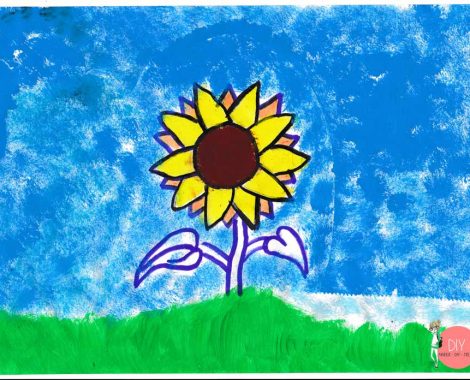





Zeichnen lernen neu interpretiert
Zeichnenmuffel aufgepasst! Wenn man Gaming mit Zeichnen verbindet, dann wird es interessant. Am Handy Zeichnung auswählen oder direkt am Projektor – beides macht einfach nur Spaß. Und so leicht hat noch keines meiner Kinder einen Dino, Pokemon oder Fortnite Bus gezeichnet.

mehr malen und basteln...
Sammle schon jetzt neue DIY Ideen! Hier habe ich schöne Vorschläge für dich und dein Kind ausgesucht – viel Spaß!